
اینستاگرام به لطف یک مفهوم جالب و به روزرسانی منظم برنامه با ظهور ویژگی های جدید ، همچنان به طور فعال محبوبیت خود را حفظ کرده و جایگاه پیشرو را در بین شبکه های اجتماعی حفظ می کند. یک چیز بدون تغییر باقی مانده است - اصل انتشار عکس.
عکسی را در اینستاگرام خود منتشر کنید
بنابراین ، تصمیم گرفتید به کاربران اینستاگرام بپیوندید. با ثبت نام در سرویس ، می توانید بلافاصله به چیز اصلی - انتشار عکس های خود بروید. و باور کنید ، انجام این کار بسیار ساده است.
روش 1: تلفن هوشمند
اول از همه ، سرویس اینستاگرام برای استفاده با تلفن های هوشمند طراحی شده است. به طور رسمی ، دو سیستم عامل محبوب موبایل در حال حاضر پشتیبانی می شوند: اندروید و iOS. با وجود اختلافات اندک در رابط کاربری این سیستم عامل ها ، اصل انتشار تصاویر یکسان است.
- اینستاگرام را راه اندازی کنید. در قسمت پایین پنجره ، دکمه مرکزی را انتخاب کنید تا بخش مربوط به ایجاد یک پست جدید باز شود.
- در پایین پنجره سه زبانه مشاهده می کنید: "کتابخانه" (به طور پیش فرض باز شود) "عکس" و "فیلم". اگر قصد دارید تصویری را که در حال حاضر در حافظه تلفن هوشمند قرار دارد بارگذاری کنید ، از برگه اصلی خارج شوید و از گالری تصویری را انتخاب کنید. در همین مورد ، اگر قصد دارید در حال حاضر برای ارسال عکس در دوربین گوشی های هوشمند عکاسی کنید ، تب را انتخاب کنید "عکس".
- با انتخاب یک عکس از کتابخانه آنها ، می توانید نسبت ابعاد مورد نظر را تنظیم کنید: به طور پیش فرض ، هر تصویری از گالری مربع می شود ، با این وجود ، اگر می خواهید تصویری را با فرمت اصلی برای پروفایل بارگذاری کنید ، یک ژست خرج کردن روی عکس انتخاب شده ایجاد کنید یا نماد واقع در گوشه پایین سمت چپ را انتخاب کنید.
- همچنین به قسمت پایین سمت راست تصویر توجه کنید: در اینجا سه نماد وجود دارد:
- با انتخاب اولین نماد در سمت چپ ، بارگیری برنامه ارائه می شود یا پیشنهاد می شود بومرنگ، که به شما امکان می دهد فیلم های کوتاه looped 2 ثانیه ای (یک نوع انیمیشن GIF آنالوگ) ضبط کنید.
- نماد زیر به شما امکان می دهد تا به پیشنهاد مسئول ایجاد کلاژها بروید - چیدمان. به طور مشابه ، اگر این برنامه در دستگاه موجود نباشد ، برای بارگیری آن پیشنهاد می شود. اگر چیدمان نصب شود ، برنامه به صورت خودکار شروع می شود.
- نماد سوم نهایی وظیفه انتشار چندین عکس و فیلم در یک پست را بر عهده دارد. این در جزئیات بیشتر در اوایل وب سایت ما شرح داده شده است.


بیشتر بخوانید: نحوه ارسال چندین عکس در اینستاگرام
- پس از اتمام مرحله اول ، دکمه را در گوشه بالا سمت راست انتخاب کنید "بعدی".
- می توانید قبل از ارسال در اینستاگرام ، عکس را ویرایش کنید ، یا این کار را در خود برنامه انجام دهید ، زیرا از آن زمان تصویر در ویرایشگر داخلی باز خواهد شد. در اینجا روی برگه "فیلتر"، می توانید یکی از راه حل های رنگی را اعمال کنید (یکی از شیرها اثر را به صورت اثر استفاده می کنند ، و دوم به شما امکان می دهد تا اشباع آن را تنظیم کرده و یک قاب اضافه کنید).
- برگه ویرایش کنید تنظیمات تصویر استاندارد باز می شود ، که تقریباً در هر ویرایشگر دیگر در دسترس هستند: روشنایی ، کنتراست ، تنظیمات دما ، تراز ، تصویر برداری ، مناطق تاری ، تغییر رنگ و موارد دیگر.
- پس از ویرایش تصویر ، در گوشه بالا سمت راست را انتخاب کنید "بعدی". شما به مرحله آخر انتشار تصویر ، جایی که چندین تنظیم دیگر در دسترس است ادامه خواهید داد:
- اضافه کردن توضیحی در صورت لزوم ، متنی را که در زیر عکس نشان داده خواهد شد ، بنویسید.
- پیوندها را به کاربران وارد کنید. اگر تصویر کاربران اینستاگرام را نشان می دهد ، آنها را روی تصاویر علامت گذاری کنید تا مشترکین شما به راحتی به صفحات خود بروند.
بیشتر بخوانید: نحوه برچسب زدن یک کاربر در عکس های اینستاگرام
- نشانه مکان. اگر این عمل در یک مکان خاص انجام می شود ، در صورت لزوم ، می توانید به طور مشخص تر کجا را مشخص کنید. اگر جغرافیایی مناسبی در اینستاگرام ندارید ، می توانید آن را به صورت دستی اضافه کنید.
بیشتر بخوانید: نحوه اضافه کردن مکانی در اینستاگرام
- انتشار در سایر شبکه های اجتماعی. اگر می خواهید نه تنها در اینستاگرام ، بلکه در سایر شبکه های اجتماعی به اشتراک بگذارید ، اسلایدها را در نزدیکی سرویس های لازم به موقعیت فعال منتقل کنید.
- همچنین به مورد زیر توجه کنید. تنظیمات پیشرفته. پس از انتخاب آن ، امکان غیرفعال کردن نظرات در مورد پست موجود خواهد بود. این به ویژه در شرایطی مفید است که انتشار می تواند باعث ایجاد احساسات ترکیبی در مشترکین شود.
- در واقع ، همه چیز آماده شروع به انتشار است - برای انجام این کار ، دکمه را انتخاب کنید "اشتراک". پس از بارگذاری تصویر ، در روبان نمایش داده می شود.
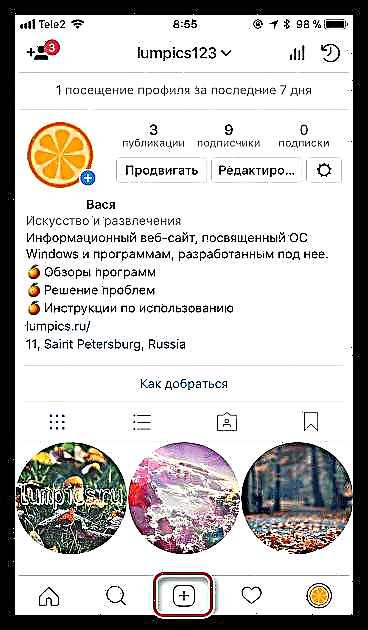
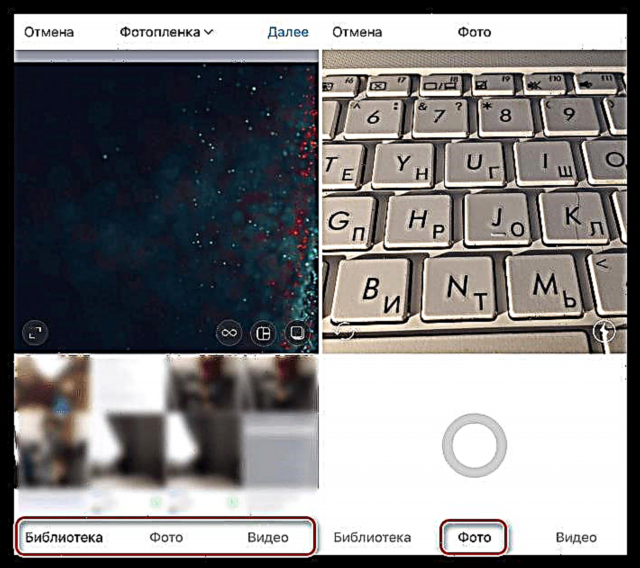



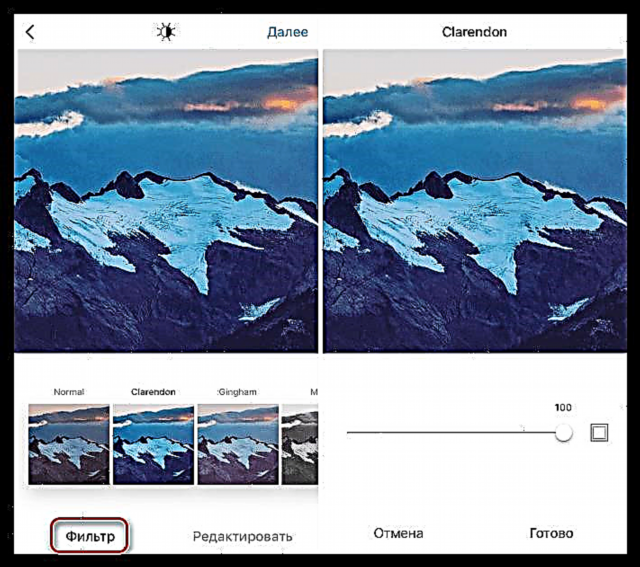




روش 2: رایانه
اینستاگرام در درجه اول برای استفاده با تلفن های هوشمند طراحی شده است. اما اگر بخواهید عکس را از رایانه خود بارگذاری کنید ، چه می کنید؟ خوشبختانه روشهای اجرای این امر وجود دارد و هرکدام از آنها با جزئیات در وب سایت ما بررسی شده است.
بیشتر بخوانید: نحوه ارسال عکس در اینستاگرام از رایانه
آیا در هنگام ارسال عکس در اینستاگرام سوالی دارید؟ سپس در نظرات از آنها بخواهید.













